Ah, de zoete opluchting van een telefoon die volledig is uitgeschakeld.

Je kunt je iPhone 14 gemakkelijk uitschakelen. Credit: Vladimir Razgulyaev / Shutterstock
Als je ooit hebt geworsteld met het uitschakelen van je iPhone 14, dan ben je hier aan het juiste adres.
We brengen zoveel tijd door met onze telefoons aan en vastgelijmd aan onze handen, dat het begrijpelijk is als je er nog nooit achter bent gekomen hoe je hem uit moet zetten. Maar maak je geen zorgen, het is heel gemakkelijk.
Lichtsnelheid
Wat je nodig hebt
- iPhone 14 of een andere iPhone met Face ID
Stap 1: Hoe schakel je je iPhone 14 (en alle iPhones met Face ID) handmatig uit?
Om je iPhone 14 uit te schakelen, houd je de zijknop en een van de volumeknoppen aan de andere kant ingedrukt totdat de schuifknop Uitschakelen op het scherm verschijnt. Veeg over de schuifknop om je telefoon uit te schakelen. Bij eerdere iPhone-modellen zonder Face ID (alles voor de iPhone X) hoefde je alleen maar op de zijknop te drukken en vervolgens over de uitschuifknop te vegen. Maar bij de iPhone X en nieuwere modellen moet je beide knoppen tegelijk indrukken.
Stap 2: Hoe je je iPhone 14 (en alle iPhones) uitschakelt via Instellingen
Om je iPhone 14 uit te schakelen via het besturingssysteem van het toestel, ga je naar Instellingen > Algemeen > Afsluiten. Veeg met de schuifknop naar Uitschakelen wanneer deze verschijnt.
Een soortgelijk probleem dat gebruikers hebben ondervonden met de iPhone 14 Pro is wanneer de zijknop hun telefoon niet automatisch in de slaapstand zet.
De iPhone 14 Pro was het eerste Apple toestel met de functie Always-On Display. Als Always-On Display is ingeschakeld, wordt een energiezuinige versie van het vergrendelde startscherm weergegeven, zodat gebruikers snel een blik kunnen werpen op de klok, de datum of hun meldingen zonder hun telefoon te ontgrendelen. Deze functie is alleen beschikbaar voor iPhone 14 Pro (en iPhone 15 Pro), dus niet-professionele gebruikers zullen dit probleem niet tegenkomen.
Wat heb je nodig
- iPhone 14 Pro of iPhone 15 Pro
Stap 1: Het display van je iPhone 14 Pro uitschakelen (in de slaapstand zetten)
Als je dit probleem hebt met een iPhone 14 Pro of iPhone 15 Pro, kun je het oplossen door Always-On Display uit te schakelen. Ga naar Instellingen > Weergave en helderheid, scroll naar beneden naar Altijd aan en schakel dit uit. Vanaf hier kun je je telefoon in de slaapstand zetten door op de zijknop te drukken.

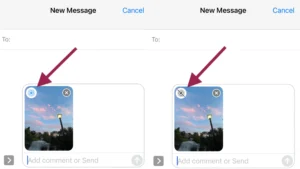
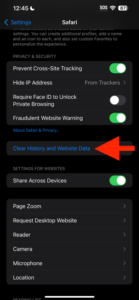
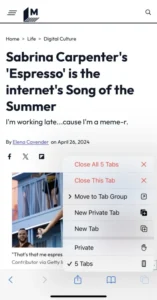


Leave a Comment